接下來,我們將匯出運動負載,並對元件執行應力模擬。對您要在應力分析環境中分析的每個元件使用以下程序。
選取元件。
- 執行模擬。
- 開啟「輸出圖表產生器」。
- 在「輸出圖表產生器」的工具列中,按一下「匯出至 FEA」。
- 在模擬瀏覽器中,選取「從動輪:1」,然後按一下「確定」。即顯示用於選取承載輸入的對話方塊。
對您要在 FEA 中分析的每個元件使用以下程序:
選取面
- 在圖形視窗中,選取從動輪元件的長軸,其符合柱狀接頭輸入。
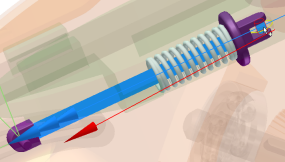
- 在對話方塊中,按一下「迴轉 5」。
- 選取與從動輪滾子配合使用的小型軸。
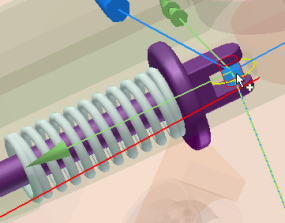
- 在對話方塊中,按一下「彈簧接合」。
- 在圖形視窗中,按一下彈簧與從動輪接觸的面,然後按一下「確定」。
需要輸入三個接頭來滿足匯出從動輪元件的運動需求。
- 在「輸出圖表產生器」工具列中,按一下「全部除選」指令。
- 依次展開「標準接頭」、「迴轉:5」、「力」資料夾。按一下「力」。
- 依次展開「力接頭」、「彈簧/阻尼器/千斤頂」接頭、「力」資料夾。按一下「力」。
- 在圖形區域中,在您要進行分析的「力 (迴轉)」圖形的高點上按兩下。在圖形上方的「時間步長」區段中,在相應的時間步長旁邊放置一個勾選標記。
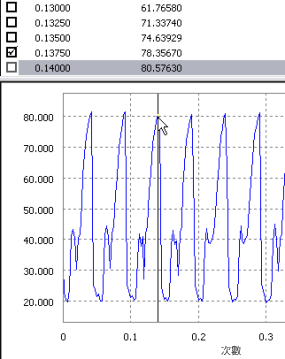
- 使用相同的方法,選取「力 (迴轉)」值的低點。在其時間步長旁邊放置一個勾選標記。
- 關閉「輸出圖表產生器」。
接下來,指定進行分析的時間步長:
匯入至 Autodesk Inventor 應力分析
- 按一下「完成動力學模擬」。
- 在「環境」頁籤上,按一下「應力分析」,以進入應力分析環境。
- 在「管理」面板中,按一下「建立模擬」。
- 在該對話方塊中,於「靜態分析」下選取「運動負載分析」選項。已啟用該選項下面的兩個清單控制,並已使用匯出的零件和時間步長移植這兩個清單控制。
- 在「零件」清單中,選取從動輪元件。
- 在「時間步長」清單中,選取要分析的時間步長。
- 按一下「確定」。組合會更新以體現該時間步長,然後隔離該從動輪元件進行分析。您可以觀察代表對該從動輪施加的各種力的符號。
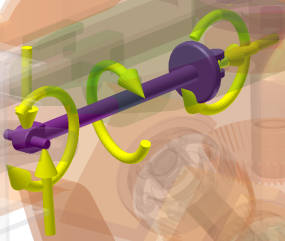
- 按一下「網面設定」,然後按一下「建立彎曲網面元素」。
- 在「解析」面板中,按一下「模擬」,然後按一下「執行」。等待模擬完成。
- 從各種結果資料中選取相應的資料,以查看元件在對應的時間步長下如何執行。
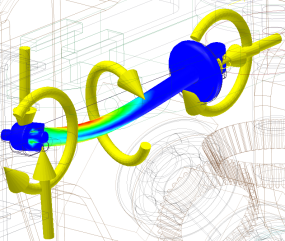
- 按一下「完成應力分析」,以結束應力分析環境。